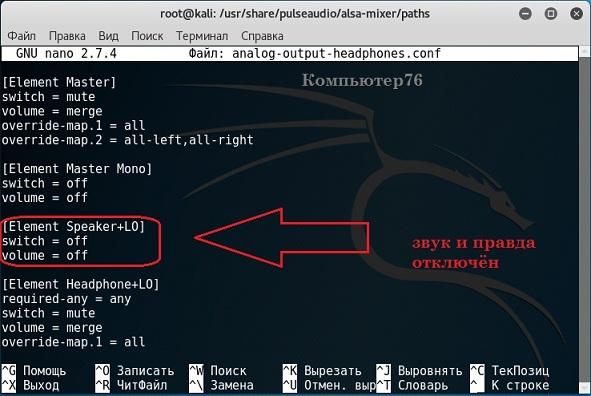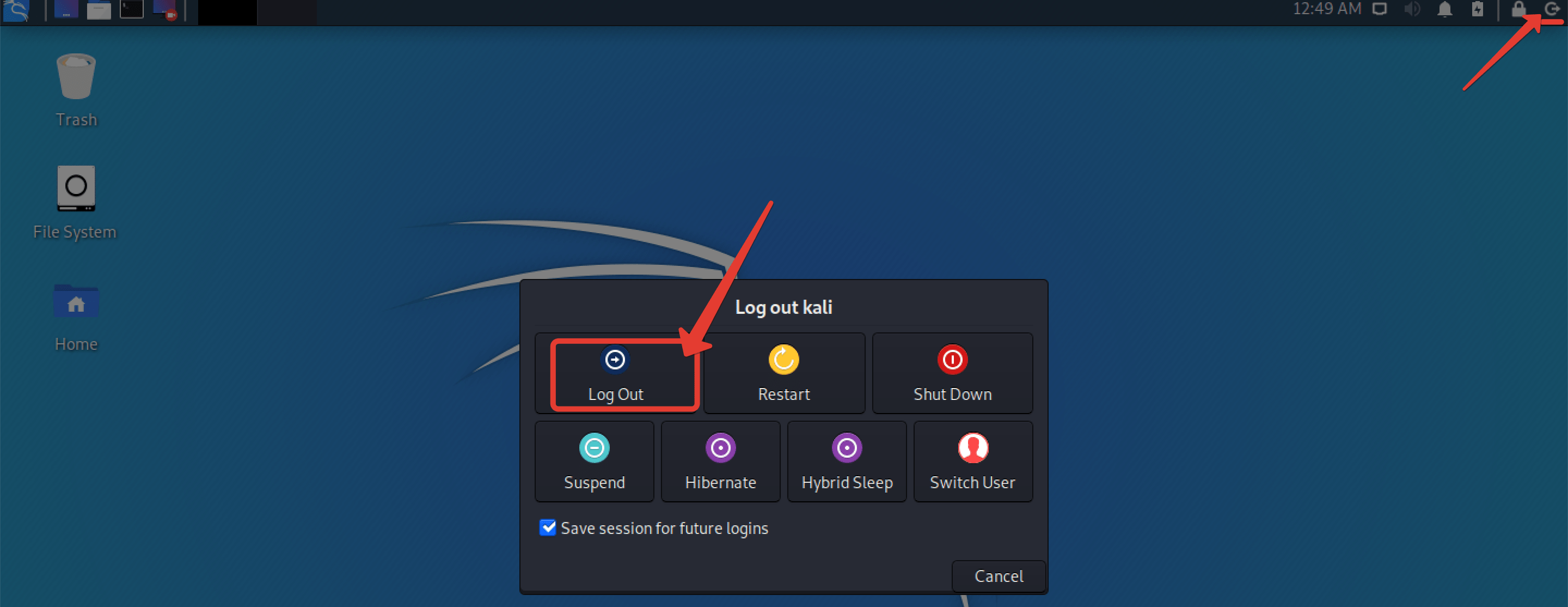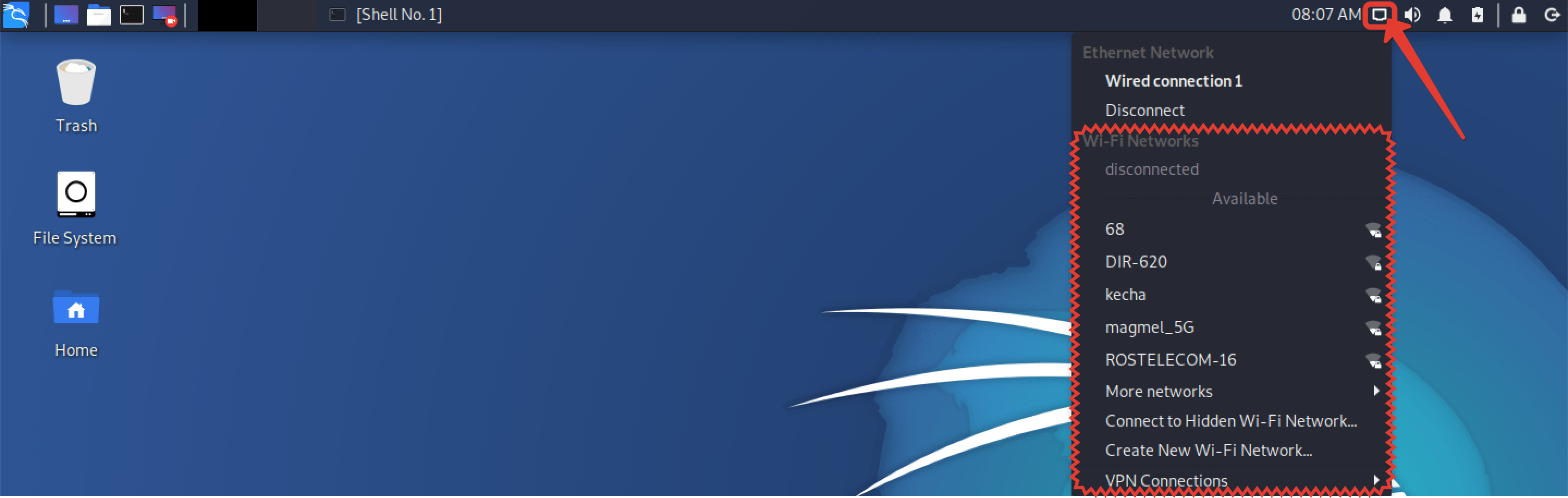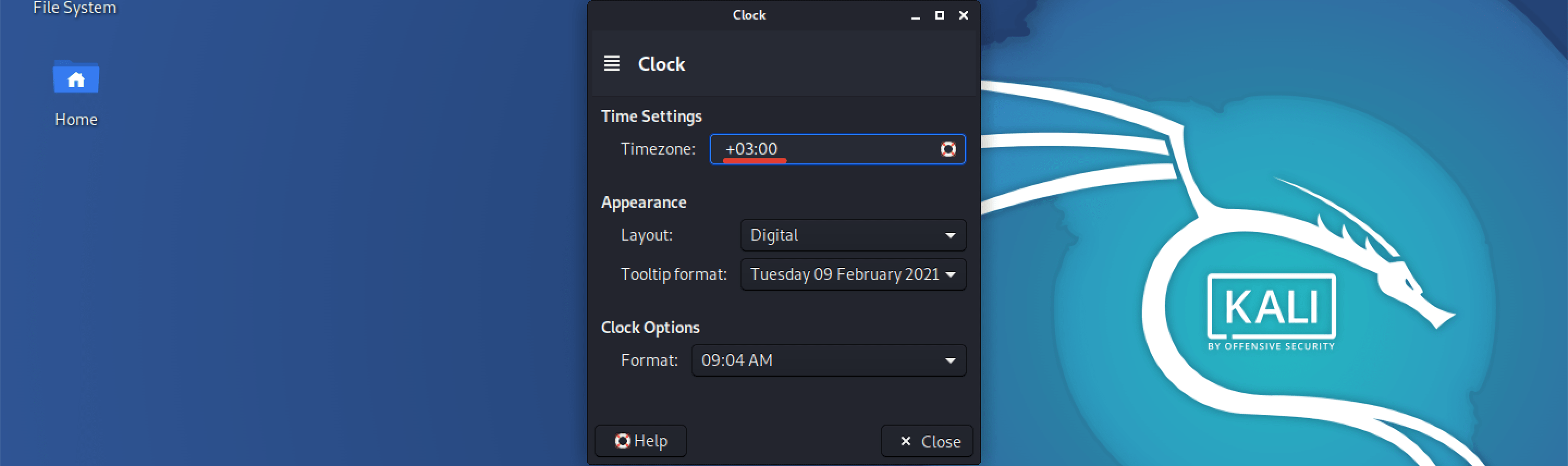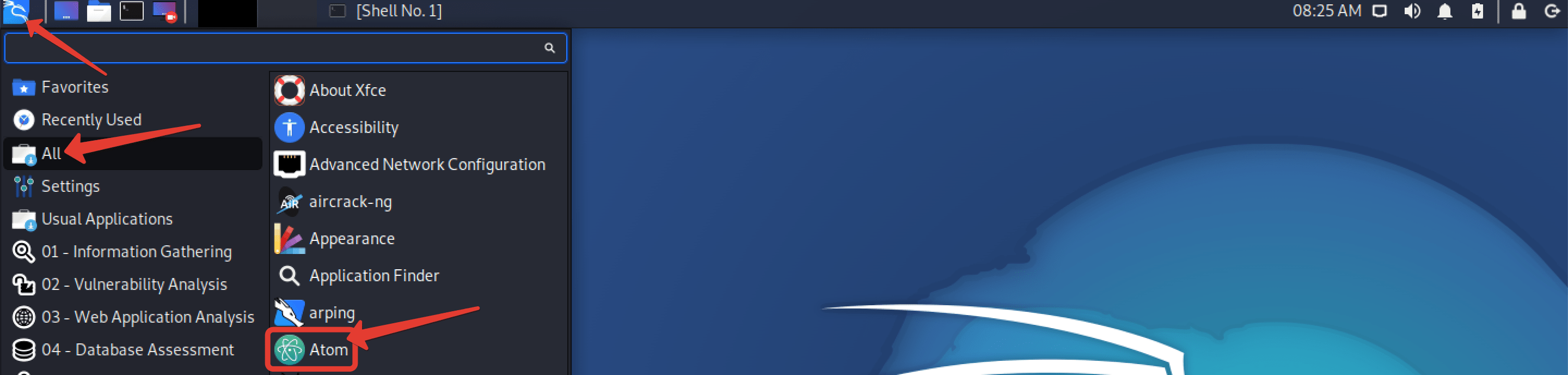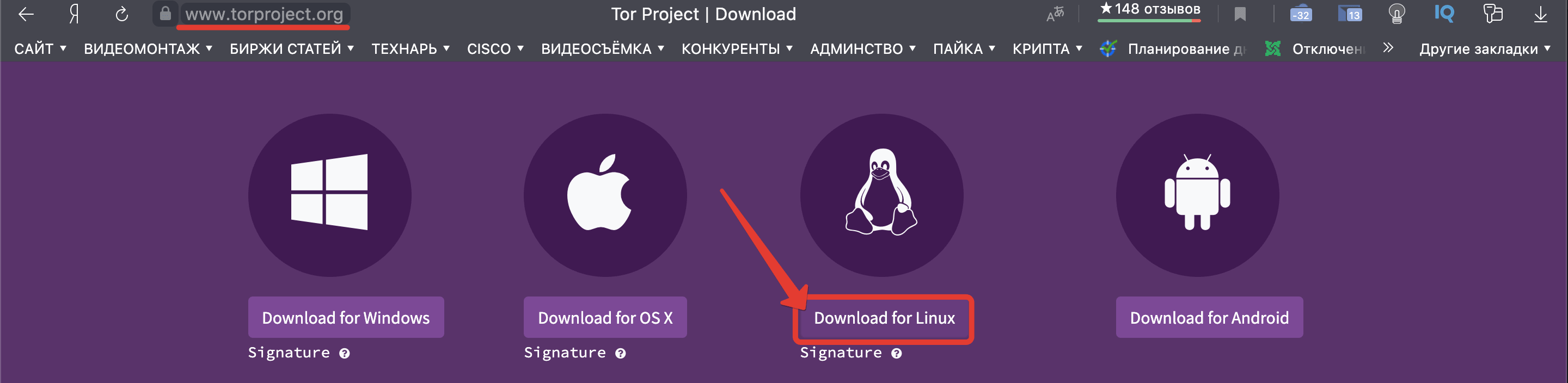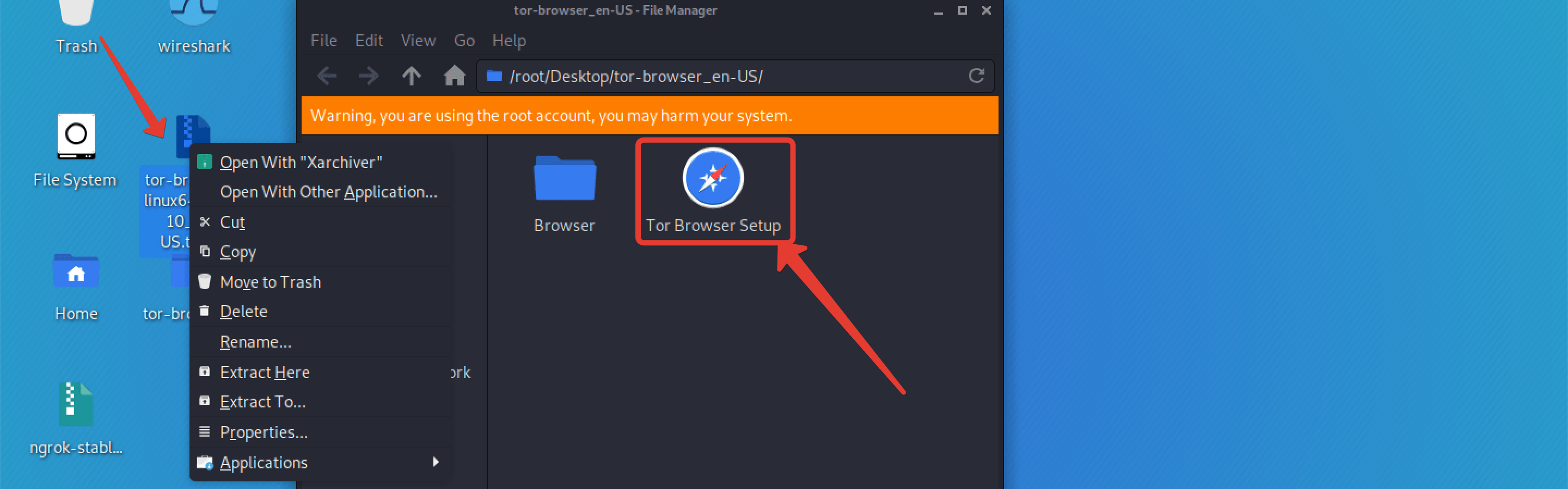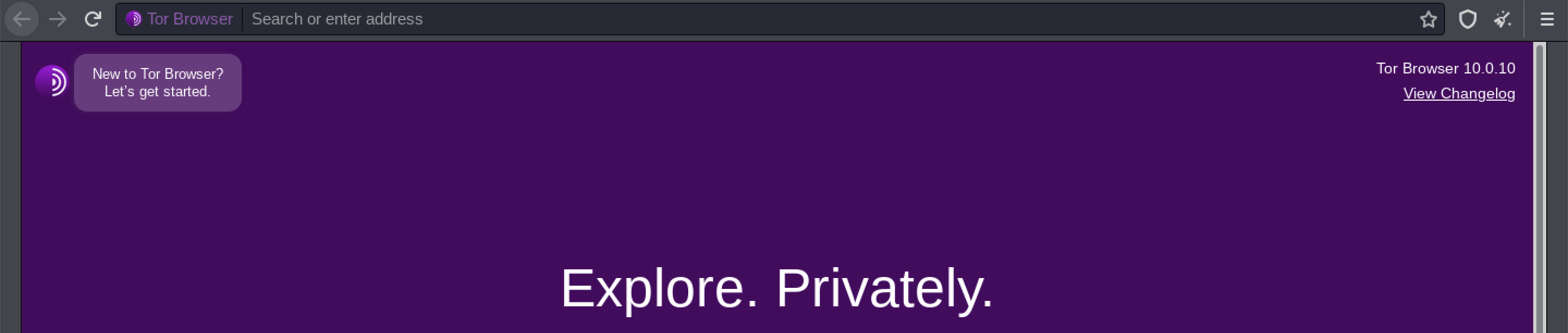- Как включить звук в Kali Linux
- 1. Остановите любую звуковую службу
- 2. Удалите pulseaudio
- 3. Установите alsa-base
- 4. Установите kmix
- Важный
- 5. Установите pulseaudio
- 6. Установите ядро gnome
- Включить звук kali linux
- В Кали Линукс нет звука .
- Симптомы.
- В Кали Линукс нет звука . Ни при загрузке, ни при воспроизведении музыкальных и видеороликов.
- В Кали Линукс нет звука: не работают наушники
- Настройка Kali 2021. Как подключиться к WiFi, включить звук и получить root?
- Как зайти под root в Kali Linux?
- Как включить wifi в KaliLinux?
- Как обновить KaliLinux?
- Исправляем ситуацию, когда нет звука в Kali
- Часовой пояс в Kali Linux
- Git в Kali Linux
- Терминальный мультиплексор Tilix
- Редактор кода Atom
- Браузер TOR
Как включить звук в Kali Linux
Хотя самая известная фраза Kali Linux звучит так: «Чем тише вы, тем больше вы способны слышать», как гражданин планеты Земля, я прошу прощения и позволю себе нарушить это правило. Как простой разработчик, я люблю слушать музыку во время работы, и по умолчанию в Kali Linux 2016.2 звук не работает.
Выполните следующие действия, чтобы настроить аудио сервисы для прослушивания музыки во время работы!
1. Остановите любую звуковую службу
Команда killall используется для уничтожения всех процессов (запущенных экземпляров программ), связанных с программами, имена которых предоставляются в качестве аргументов. В этом случае вам нужно остановить любой pulseaudio сервис (в случае, если он запущен):
Необходимо остановить любую работающую службу pulseaudio, так как это предотвратит любую проблему с удалением позже.
2. Удалите pulseaudio
PulseAudio — это звуковая система для операционных систем POSIX, что означает, что она является прокси для ваших звуковых приложений. Это позволяет вам выполнять расширенные операции с вашими звуковыми данными, когда они проходят между вашим приложением и вашим оборудованием. PulseAudio предназначен для систем Linux.
Вы можете удалить его, используя следующую команду:
Чистка идентична apt-get remove за исключением того, что пакеты удалены и очищены. Очистка означает, что любые файлы конфигурации также будут удалены.
3. Установите alsa-base
alsa-base — это пакет, который содержит различные файлы конфигурации для драйверов alsa. Для работы alsa в системе с данной звуковой картой в ядре должен быть драйвер alsa для этой карты. linux 2.6, поставляемый в пакетах linux-image, содержит драйверы alsa для всех поддерживаемых звуковых карт в виде загружаемых модулей.
Установите его с помощью следующей команды:
После выполнения команды загрузка пакета должна начаться. Если это не удается, то вам нужно как сначала выполнить sudo apt-get update , Затем выполните команду еще раз, и она должна работать правильно.
4. Установите kmix
KMix — это приложение, позволяющее вам изменять громкость звуковой карты. Несмотря на небольшой размер, он полнофункциональный и поддерживает несколько платформ и звуковых драйверов.
Вы можете установить его с помощью следующей команды:
Важный
На этом этапе вы должны перезагрузить машину, чтобы избежать ошибок на следующем шаге. Сохраните эту статью на панели закладок своего браузера и вернитесь после перезагрузки компьютера.
5. Установите pulseaudio
Как только компьютер снова запустится, откройте новый терминал и приступите к установке pulseaudio с помощью следующей команды:
6. Установите ядро gnome
Пакеты Gnome-core содержат необходимые компоненты для сред рабочего стола, установите их с помощью следующей команды:
Перезагрузите компьютер еще раз, и звук должен работать. Если вы считаете, что эти шаги не нужны, помните, что Kali — это дистрибутив Linux, специально предназначенный для профессиональных тестировщиков проникновения и специалистов по безопасности, поэтому это компоненты, которые не работают, поскольку они не являются необходимыми для распространения.
Источник
Включить звук kali linux
В kali linux нет звука .
Всем привет, продолжаем разбираться с проблемами в Кали Линукс, и после очередного обновления столкнулся с интересной проблемкой. Ну, не проблема , конечно. Пропал звук, вобщем. И как на почту и в блог пишут люди, я такой не один. Давайте разберёмся вместе.
В Кали Линукс нет звука . Ни при загрузке, ни при воспроизведении музыкальных и видеороликов.
А раньше почему-то был… И ничего не предпринималось ведь…
У меня стоит 64-х битная версия Кали 2.0, но, думаю, прокатит и в остальных версиях. Пару простых команд — и мы в седле.
Сначала проверим, не делась ли куда звуковая карта. Наберём в терминале запрос на вывод имеющихся устройств:
Кто забыл английский, напомню, что аудиоустройство так и называется — audio. То есть вот оно, родимое:
список устройств кали линуксНужное я выделил. Ну что, уже легче. Проверим, не слетела ли сама аудиослужба. Но чтобы время не тратить, сразу наберите в терминале команду:
apt-get install libasound2 alsa-utils alsa-oss
установка аудио кали линукс
Мой терминал ответил, что всё на месте. А раз так, запустим AlsaMixer и проверим настройки устройств воспроизведения и записи звука:
Ну точно… Всё приглушено… Видите спаренные ММ внизу каждого из устройств?
в кали линукс нет звука
Через F6 выберу карту, выделенную терминалом:
звуковая карта по умолчанию
А теперь с помощью стрелок вправо-влево и клавиши М (латинской, конечно) я снимаю атрибут «muted — приглушён«. Клавиши вверх-вниз увеличат-уменьшат звук. У меня получилось так:
пропал звук кали линукс
Вуаля. Всё работает, мир снова полон красок и, конечно, звуков. Ну не в тишине же наказывать недобросовестных владельцев блогов и сайтов.
Источник
В Кали Линукс нет звука .
В Кали Линукс нет звука .
Всем привет, продолжаем разбираться с проблемами в Кали Линукс, и после очередного обновления столкнулся с интересной проблемкой. Ну, не проблема , конечно. Пропал звук, вобщем. И как на почту и в блог пишут люди, я такой не один. Давайте разберёмся вместе.
Статья дополнена по просьбе читателей: исправляем отсутствие звука в разъёме наушников. Если вы не нашли значка громкости в учётной записи root — вам в статью В Кали нет значка громкости.
Симптомы.
В Кали Линукс нет звука . Ни при загрузке, ни при воспроизведении музыкальных и видеороликов.
А раньше почему-то был… И ничего не предпринималось ведь…
У меня стоит 64-х битная версия Кали 2.0, но, думаю, прокатит и в остальных версиях. Пару простых команд — и мы в седле. Насколько я успел разобраться, нижеследующие советы в версиях 2019.Х также прокатывают. В последних версиях будьте внимательны — звук может быть активирован, но сигналов динамики, как прежде, при щёлкании мышкой по ползунку громкости не подают. Лучше включить музыку и проверять проделанное.
- Сначала проверим, не делась ли куда звуковая карта. Наберём в терминале запрос на вывод имеющихся устройств:
Кто забыл английский, напомню, что аудиоустройство так и называется — audio. То есть вот оно, родимое:

Мой терминал ответил, что всё на месте. А раз так, запустим AlsaMixer и проверим настройки устройств воспроизведения и записи звука:
Ну точно… Всё приглушено… Видите спаренные ММ или одинарные М внизу каждого из устройств?
Через F6 выберу карту, выделенную терминалом:
А теперь с помощью стрелок вправо-влево и клавиши М (латинской, конечно) я снимаю атрибут «muted — приглушён«. Клавиши вверх-вниз увеличат-уменьшат звук. У меня получилось так:
Вуаля. Всё работает, мир снова полон красок и, конечно, звуков. Ну не в тишине же наказывать недобросовестных владельцев блогов и сайтов.
- На всякий случай проверим аудиослужбу по умолчанию:
В Кали Линукс нет звука: не работают наушники
После обращения одного из пользователей обнаружил, что у меня звука через AUX разъём тоже нет. Тогда приступаем к исправлению. Вынимаем наушники из линейного входа. В терминале записываем команды — найдём файлы конфигурации аудио:
И изучаем файл конфигурации:
Мне осталось только сменить значение off на on:
Кстати, вы можете сменить значения off на on на всех позициях документа настроек. Уверен это поможет озвучить Кали по всем устройствам и входам. Сохраняю изменения в документе через CTRL + O и перезагружаю Кали. По необходимости можно исправить значение volume = off на volume = ignore. Всё.
Источник
Настройка Kali 2021. Как подключиться к WiFi, включить звук и получить root?

Именно поэтому, в данном выпуске мы пошагово разберём, как сделать себе Root-учётку на только что установленной или запущенной с флехи Kali’шке. Установим терминальный мультиплексор Tilix, редактор Atomи другие весьма полезные для начинающего пентестера утилиты.
В общем, если хотите узнать, как даже будучи полным нубом можно грамотно настроить Linuxобеспечив себе высокий уровень анонимности, бегом на кухню за свеженькой порцией чая, устраивайтесь по удобней и будем начинать.
Как зайти под root в Kali Linux?
Шаг 1. Перво-наперво настроим себе доступ под правами суперпользователя root, дабы не вводить постоянно приставку sudo. И да, сам я прекрасно осознаю, насколько это рисково работать напрямую из-под учётки имеющей прямой доступ к ядру, но раз уж запрос на это в ютубе чуть-ли не самый хайповый по этой теме – давайте включим рута.
Вводим в консоли sudo passwd и в окне с просьбой ввести пасс пишем kali. Это дефолтный пароль, как для LiveCD, так и для виртуалки от offensive security.
Шаг 2. Далее задаём непосредственно пароль для рут-пользователя. Подтверждаем его.
Шаг 3. И пробуем перелогиниться в нашей системе.
Шаг 4. Заходим под рутом.
Как включить wifi в KaliLinux?
Шаг 5. Всё гуд. Теперь вы имеете полный доступ к настройкам вашей ОСи. Далее было бы неплохо обновить пакеты, но, чтобы сделать это, нужно предварительно настроить соединение с интернетом.
Проще всего это сделать при помощи кабеля. Однако бывает и так, что вход RJ45 банально отсутствует и поэтому приходится сразу пользоваться вафлёй.
Забегая вперёд, скажу, что далеко не все беспроводные сетевые адаптеры в линуксе видятся по дефолту и вам придётся потратить энной количество времени на поиски стабильного драйвера.
Как обновить KaliLinux?
Шаг 6. В итоге у самых пряморуких всё зафурычит, а те, кому, что называется, не дано, сольются уже на этом этапе. Если вы всё же справились и смогли настроить доступ к глобальной сети, то для вас в компьютерном мире не всё потеряно и в принципе можно смело приступать к обновлению нашей ОСи. Вводим в терминале aptupdateс апгрейдом и ключом Yes, дабы автоматически соглашаться со всеми диалоговыми вопросами возникающими в момент установки.
Исправляем ситуацию, когда нет звука в Kali
Шаг 7. Дождавшись завершения процедуры переходим непосредственно к настройке. Сразу после апдейта, я обычно разбираюсь со звуком. Для его активации нужно проинсталлировать соответствующий пакет.
Шаг 8. Ползунок с уровнем появился.
Часовой пояс в Kali Linux
Шаг 9. Топаем дальше. Для того, чтобы избежать проблемы доступа к различным веб-сайтам, нужно настроить на машинке корректное время. У меня оно изначально поставилось верное, а вот часовой пояс, к сожалению, определился не тот. Заходим в Properties.
Шаг 10. И выбираем таймзону соответствующую нашему региону.
Git в Kali Linux
Шаг 11. Если вы собираетесь плотно работать со сторонними инструментами. А рано или поздно вы так или иначе придёте к такому этапу в своей деятельности. Вам понадобится система управления версиями, отслеживающая изменения в исходниках. Самой популярной системой среди опытных Линуксоидов – является Git. Давайте установим её, набрав в консоли aptinstallgitс ключом yes.
Шаг 12. Отлично. Теперь можно использовать такую команду, как gitcloneдля установки такого популярного инструмента для пентеста вафли, как airgeddon.
Терминальный мультиплексор Tilix
Шаг 13. Помимо этого, нам понадобится адекватный терминал. Мне уже много лет люб мультиплексор Tilix. Он позволяет делать вертикальные и горизонтальные макеты, а также отлично справляется с репликацией между окнами. Ставим его, набрав в консоли apt install.
Шаг 14. Вводим tilix. И видим результат.
Редактор кода Atom
Шаг 15. Также, на продвинутых этапах становления вашей тушки в качестве специалиста в области безопасности, вам понадобится путный текстовый редактор для изменения кода. К примеру, такой как Atom. Ставим зависимости.
Шаг 16. И скачиваем саму дебку с гитхаба. После загрузки переходим в папку Downloads и распаковываем эту историю.
Шаг 17. Atomсразу же появляется в списке программ.
Браузер TOR
Шаг 18. Ну и конечно же, наша первоначальная настройка Kali Linux 2021 была бы неполноценной без такого инструмента для анонимного посещения просторов нижней сети, как Tor-браузер. Загружаем с официального сайта версию для ОС Linux.
Шаг 19. И распаковав архив на рабочем столе запускаем Setup.
Шаг 20. Вуаля. Перед нами открывается главное окно самого популярного браузера для серфинга по даркнету. Пользуясь им вы сможете получить доступ к абсолютно любому онлайн-ресурсу и при этом остаться инкогнито для его разработчиков.
А в нашем деле, как известно, анонимность не повредит. Тем более в свете последних событий. Ведь времена, когда людей будут в буквальном смысле сажать за пару репостов в сети – поверьте, не за горами.
Что же касается дальнейшей настройки, то я, как правило, сразу после всех вышеперечисленных действий накатываю ещё различные сканеры уязвимости и, если это малинка, настраиваю на ней доступ по SSH.
Ролик по этой теме, есть у меня на канале. К слову, если вы хотите не только смотреть видео, но и скачивать файлы прилагающиеся к ним – подпишитесь на наш канал в телеграме.
Там помимо основного контента, выложены те ролики, за которые ютубчик забанил мой предыдущий проект на 50 касиков сабов. За что ему, разумеется, честь, хвала, и вялого под язык.
Ладно. Я в курсе, что шутки у меня малясь злые, но такой уж я парень. Вечно несу какую-то чушь. Не будьте такими, друзья. В заключении, по традиции, хотелось бы пожелать всем досмотревшим сей опус удачи, успеха и самое главное, стремления развиваться в выбранном направлении.
Берегите себя и свои сети. Прокачивайте ветку Линухи не только по взаимодействию с рабочими станциями, но и по серверам. Ссылку на мой авторский курс для новичков в этой теме – прикреплю в описании.
Ну а с вами, как обычно, был White. Увидимся к комментах, камрады. Всем пока..
Источник